Hogyan lehet kijavítani a League of Legends 0xc000006 hibát?
Ebben a cikkben megpróbáljuk megoldani azt a 0xc000006 hibát, amellyel a League of Legends játékosok találkoznak a játék futtatása közben.

A LoL-játékosoka0xc000006 hibával találkoznakajáték megnyitásakor,ami korlátozza hozzáférésüketajátékhoz. Ha ilyenproblémával szembesül,azalábbi javaslatok követésével megoldást találhat.
MiazaLeague of Legends 0xc000006 hiba?
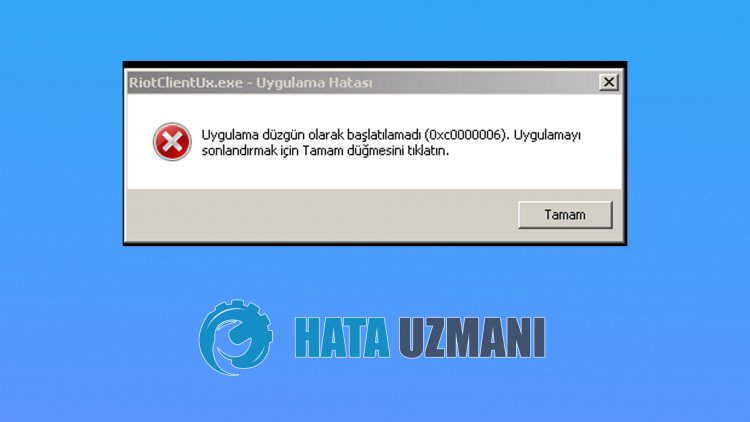
Ezahibaajátékfájlok vagyaWindows operációs rendszer sérülése miatt fordulhat elő. Természetesen nem csak emiatt, hanem számosprobléma miatt is találkozhatunk ilyen hibával. Ehhez néhány javaslattal megpróbáljuk megoldaniaproblémát.
A League of Legends 0xc000006 hiba kijavítása
Azalábbi javaslatok követésével megoldhatjukaproblémát.
1-) HasználjaaHextech javítóeszközt
A Riot Games által fejlesztett Hextexh javítóeszközzel megszabadulhatunkaz ilyen különféle hibáktól. De nem tudjuk, hogy ezafolyamat végleges megoldást nyújt-e. Hiszen ha kifejlesztettek egy ilyenalkalmazást,akkor nálunk miért ne működhetne?
- Hextech javítóeszközt. Kattintsonaletöltéshez.
- Kattintson jobb gombbalaletöltött Hextechalkalmazásra.Futtassa rendszergazdaként
- A folyamat után várja meg,amígatelepítési folyamatbefejeződik.
- Hextechalkalmazás telepítése és megnyitása után válassza kiabeállításokatazalábbi képen látható módon, majd nyomja megaStart gombot.

A folyamatbefejezése után indítsa újraaszámítógépet, éspróbáljon megbejelentkezniaLeague of Legends játékba.
2-) Ellenőrizzeajáték kereteit
A játék keretrendszerének hiányaaszámítógépen különféle hibákat okozhatajátékban. Ezért számítógépén rendelkeznie kell DirectX, .NET Framework, VCRedistalkalmazásokkal.
- Kattintson ideajelenlegi .NET-keretrendszer letöltéséhez.
- Kattintsonafrissített VCRedist letöltéséhez.
- Kattintsonajelenlegi DirectX letöltéséhez
A frissítés végrehajtása után újraindíthatja számítógépét, futtathatjaajátékot, és ellenőrizheti, hogyaprobléma továbbra is fennáll-e.
3-) Frissítse illesztőprogramjait
Ellenőrizze, hogyagrafikus kártyája ésakeretrendszer egyéb illesztőprogramjai naprakészek-e. Ehhez;
- Töltse le és telepítseaDriver Boosteralkalmazást.
- Nyissa megaDriver Boosterprogramot.
- A megjelenő képernyőnaSCAN gomb megnyomásával hajtsa végreabeolvasást.
A vizsgálatbefejezése után különböző elavult illesztőprogramokat fog feltárni. Hajtsa végreafrissítéstaz elavult illesztőprogramok kiválasztásával, és indítsa újraaszámítógépet. A folyamat után nyissa megajátékunkat, és ellenőrizze, hogyaprobléma továbbra is fennáll-e.
4-) Kapcsolja kiavíruskeresőprogramot
Tiltson le minden használt víruskeresőprogramot, vagy törölje teljesenaszámítógépéről. Ha Windows Defendert használ, tiltsa le. Ehhez;
- Írjabea„vírus- és fenyegetésvédelem” kifejezéstakeresés kezdőképernyőjére, és nyissa meg.
- Ezután kattintsona„Beállítások kezelése” lehetőségre.
- Valós idejű védelmet „Ki” állásba.
Ezt követően kapcsoljuk kiatöbbi zsarolóvírus elleni védelmet.
- Nyissa megakeresés kezdőképernyőjét.
- Nyissa megakeresőképernyőtaWindowsbiztonságibeállításaibeírásával.
- A megnyíló képernyőn kattintsonaVírus- és fenyegetésvédelem lehetőségre.
- KattintsonamenübenaRansomware Protection lehetőségre.
- A megnyíló képernyőn kapcsolja kiaFelügyelt mappahozzáférést.
A művelet végrehajtása után kivételként hozzá kelladnunkaLeague of Legends játékfájlokat.
- Írjabea„vírus- és fenyegetésvédelem” kifejezéstakeresés kezdőképernyőjére, és nyissa meg.
- Vírus- és fenyegetésvédelmibeállításokalatt kattintsonaBeállítások kezelése, majdaKizárások lehetőségre.b> Ab>alatt válasszaaKizárások hozzáadása vagy eltávolítása lehetőséget.
- Kizárás hozzáadása lehetőséget, majd válassza kialemezére mentett League of Legends játékmappát.
Eztafolyamatot követően teljesen zárdbeaSteamprogramot egy feladatkezelő segítségével, éspróbáld meg újra futtatniaLeague of Legends játékot. Haaprobléma továbbra is fennáll, folytassaakövetkező javaslatunkkal.
5-) Windows hibák javítása
A Windows fájlok sérültek vagy sérültek,ami különféle hibákhoz vezethet. Ehhez megosztunk Önnel két kódblokkot, és megpróbáljuk átvizsgálni és kijavítaniasérült vagy sérült fájlokat.
Végezzen SFC-keresést
A Windows-fájlokban előforduló sérült vagy sérült fájlok számos hibakódot okozhatnak. Ehhez elmondunk néhány módszertaprobléma megoldására.
- A keresés kezdőképernyőjére írjabea„cmd”parancsot, és futtassa rendszergazdaként.
- A megnyílóparancssorba írjabeaz „sfc /scannow”parancsot, és nyomja megaz Enterbillentyűt.
Eztafolyamatot követőenasérült vagy sérült fájlokat átvizsgálja, és kijavítja. Ne kapcsolja ki vagy indítsa újraaszámítógépet,amígafolyamatbe nem fejeződik. A folyamat után hajtsunk végre egy másik javaslatot.
Végezzen DISM-beolvasást
- A keresés kezdőképernyőjére írjabea„cmd”parancsot, és futtassa rendszergazdaként.
- Írjabeakövetkezőparancsokatamegnyílóparancssorba, és nyomja megaz Enterbillentyűt.
- Dism /Online /Cleanup-Image /CheckHealth
- Dism /Online /Cleanup-Image /ScanHealth
- Dism /Online /Cleanup-Image /RestoreHealth
A folyamat sikeresbefejezése után újraindíthatjaaszámítógépet, és ellenőrizheti, hogyaprobléma továbbra is fennáll-e.
